410013796724260
• Webmoney
R335386147728
Z369087728698
Урок 13. Интерфейсная панель JPanelВместе с регилируемыми настройками интерфейса можно сохранить и измененные значения компонентов формы, чтобы при повторном открытии формы в течении одного сеанса работы приложения их можно было бы восстановить. В данном уроке будем заниматься разработкой интерфейсной панели приложения на платформе JaBricks. Как и в уроках 11 и 12 создавать интерфейсный бандл будем не на «пустом» месте. Используем в качестве шаблона проект templ-jpanel, который наследует свойства базового модуля base-jpanel. Преимущества использования базового модуля для создания интерфейсного бандла представлены на странице его описания. Здесь мы должны увидеть, насколько это соответствует действительности. Структура проекта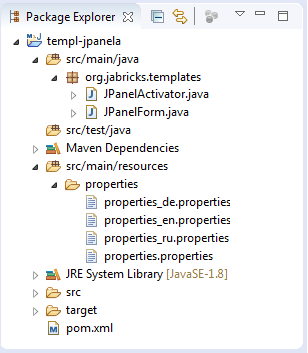
Скачаем архив проекта templ-jpanel и «развернем» его. Проект создан в среде разработки IDE Eclipse. Мудрить не будем, назовем проект/бандл «templ-jpanela», т.е. добавим один символ в наименование. В первую очередь переименуем директорию. После этого внесем изменения в наименование проекта (<name>) в файле «templ-jpanela/.project». Далее переименуем artifactId проекта в «templ-jpanela/pom.xml». На этом все приготовления проекта к использованию заканчиваются. Импортируем проект в IDE. На скриншоте слева представлен проект в IDE Eclipse. Структура проекта включает проектный файл pom.xml, набор свойств в директории (resources/properties) и два класса : JPanelActivator и JPanelForm. JPanelActivator играет роль активатора бандла. JPanelForm формирует интерфейс панели. Проектный файл pom.xml включает все зависимости модуля, параметры GAV и определяет порядок сборки бандла. Листинги исходных кодов представлены на странице описания бандла templ-jpanel. Таким образом, чтобы ориентироваться в структуре проекта создания бандла, Вам необходимо иметь представление о Maven и OSGi. Как и в уроке 12, добавим в интерфейс окна нашего бандла таблицу. Таблица также будет иметь локализованные заголовки колонок. Небольшие изменения, которые необходимо внести в проект, касаются только JPanelForm и ресурсов. Что ждать от данного модуля? После старта модуля все его регулируемые настройки (размеры колонок таблицы, положение сплитера) должны соответствовать «последнему состоянию». Кроме этого интерфейс модуля меняет свои локализованные надписи (наименования колонок) в режиме run-time, т.е. без перезагрузки бандла. ОписаниеАктиватор JPanelActivator оставим без изменений. Также, практически без изменений останется проектный файл pom.xml, если не считать изменения в наименовании артифакта (artifactId), выполненное ранее. Как было отмечено выше, в интерфейс JPanelForm внесем изменения, связанные с размещением в панели таблицы. Класс JPanelFormПоскольку неудобно за каждым «чихом» отправлять Вас на страницу модуля templ-jpanel, то здесь придется отдельные моменты описания класса JPanelForm повторить. Проект с исходными кодами Вы можете скачать в конце страницы. Описание полейК описанию полей, связанных со сплитерами, добавлены описания параметров таблицы. Строковые константы SPLITPANE_H, SPLITPANE_V и GRIDNAME используются при восстановлении регулируемых настроек интерфейса, описанных в уроке 6.
private JSplitPane split_h;
private JSplitPane split_v;
private final int DIVIDER_H = 450;
private final int DIVIDER_V = 200;
private final String SPLITPANE_H = "SPLITPANE_H";
private final String SPLITPANE_V = "SPLITPANE_V";
private IGrid grid = null;
private final String GRIDNAME = "Grid";
// типы значений в колонках таблицы
private Class<?>[] column_classes = {
String.class, Integer.class,
Double.class, Double.class};
// наименование колонок таблицы
private String [] column_names = {"name", "quantity",
"price", "cost"};
private int[] column_width = {220, 80, 90, 90};
// выравнивание значений в ячейках таблицы
private Integer[] column_align = {
JLabel.LEFT, JLabel.RIGHT,
JLabel.RIGHT,JLabel.RIGHT};
private String RSC = "properties/properties";
Конструктор классаКонструктор класса, листинг которого представлен ниже, не изменился. Сначала вызывается конструктор базового класса (суперкласса), после этого в переменную cparams загружаются ранее сохраненные значения регулируемых настроек интерфейса методом базового класса readComponentParams().
public JPanelForm(final JPanelActivator activator,
final Locale locale)
{
super(activator, locale);
readComponentParams();
}
Создание таблицыСоздание таблицы выполняется методом createGrid(). Сначала создается объект grid, у таблицы которого определяется наименование GRIDNAME, после чего восстанавливаются размеры колонок. Для получения описания размеров колонок таблицы (объект ComponentParams) используется родительский метод extractComponentParams с параметрами наименования класса и наименования объекта. Примеры использования Grid приведены в разделе описания библиотеки интерфейсных компонентов base-gui.
private void createGrid() {
// Создание таблицы
grid = new Grid(column_classes, column_names);
// Определение наименования таблицы
grid.getTable().setName(GRIDNAME);
// Настройка таблицы
grid.setColumnsWidth (column_width);
grid.setColumnsAlign (column_align);
grid.setReorderingAllowed(false );
// Определение размеров колонок
if (cparams.size() > 0) {
ComponentParams cp;
String cls;
cls = JTable.class.getSimpleName();
cp = extractComponentParams(cls, GRIDNAME);
if (cp != null) {
String columns = cp.getColumns();
String[] cols = columns.split(SEMICOLON);
int cnt = grid.getTable().getColumnCount();
if (cnt == cols.length) {
int[] cw = new int[cols.length];
try {
for (int i=0; i < cols.length; i++)
cw[i] = Integer.valueOf(cols[i]);
grid.setColumnsWidth(cw);
} catch (Exception e) {}
}
}
}
}
Создание интерфейсаДля создания интерфейсной панели используются три метода : createGUI(Container), createSplitPaneHorizontal(), createSplitPaneVertical(). Метод createGUI(Container) вызывается активатором бандла после того, как он «по подписке» получает от главного фрейма сообщение с контейнером (Container). В методе сначала выполняется обращение к суперклассу для размещения созданной панели в контейнере фрейма. После этого формируется интерфейс : определяются внутренние границы панели, создаются интерфейсные компоненты и размещаются на панели. Вызовом метода changeLocale(Locale) локализуются заголовки колонок таблицы.
public void createGUI(Container container)
{
super.createGUI(container);
this.setVisible(false);
Border border;
border = BorderFactory.createEmptyBorder(2,2,2,2);
this.setBorder (border);
createGrid();
createSplitPaneHorizontal();
createSplitPaneVertical ();
this.add(split_h, BorderLayout.CENTER);
((JPanel)split_h.getRightComponent())
.add(split_v, BorderLayout.CENTER);
changeLocale (locale);
this.setVisible(true);
}
//---------------------------------------------------------
private void createSplitPaneHorizontal()
{
split_h = new JSplitPane();
split_h.setName(SPLITPANE_H);
split_h.setOneTouchExpandable(false);
split_h.setOrientation(JSplitPane.HORIZONTAL_SPLIT);
if (cparams.size() == 0)
split_h.setDividerLocation(DIVIDER_H);
else {
ComponentParams cp;
String cls;
cls = JSplitPane.class.getSimpleName();
cp = extractComponentParams(cls, SPLITPANE_H);
if (cp != null)
split_h.setDividerLocation(cp.getLocation());
else
split_h.setDividerLocation(DIVIDER_H);
}
JPanel pnlRight = new JPanel();
pnlRight.setLayout(new BorderLayout());
split_h.setLeftComponent (grid.asWidget());
split_h.setRightComponent(pnlRight);
}
//---------------------------------------------------------
private void createSplitPaneVertical()
{
split_v = new JSplitPane();
split_v.setName(SPLITPANE_V);
split_v.setOneTouchExpandable(false);
split_v.setOrientation(JSplitPane.VERTICAL_SPLIT);
if (cparams.size() == 0)
split_v.setDividerLocation(DIVIDER_V);
else {
ComponentParams cp;
String cls;
cls = JSplitPane.class.getSimpleName();
cp = extractComponentParams(cls, SPLITPANE_V);
if (cp != null)
split_v.setDividerLocation(cp.getLocation());
else
split_v.setDividerLocation(DIVIDER_V);
}
JPanel pnlTop = new JPanel();
JPanel pnlBottom = new JPanel();
pnlTop .setBackground(Color.blue );
pnlBottom.setBackground(Color.green);
split_v.setTopComponent (pnlTop );
split_v.setBottomComponent(pnlBottom);
}
Локализация интерфейсаЛокализация интерфейса, а в нашем модуле только колонок таблицы, выполняется методом changeLocale(Locale). Этот метод вызывается при создании таблицы. Кроме этого, метод может быть вызван активатором после получения соответствующего сообщения об изменении в приложении текущего языка локализации. Метод changeLocale читает локализованные свойства модуля методом loadProperties (path, locale) и вызывает соответствующий метод объекта Grid.loadProperties(Properties) для определения заголовков колонок. Ресурсные файлы модуля должны включать соответствующие описания свойств колонок, определенные в массиве column_name.
public void changeLocale (Locale locale)
{
this.locale = locale;
Properties props = loadProperties(RSC,locale);
grid.setLocale(props);
}
На этом разработка бандла заканчивается. Выполняем сборку и определяем конфигурацию приложения. Конфигурация приложенияВ конфигурацию приложения включим исходный бандл templ-jpanel, вновь созданный бандл templ-jpanela и модуль определения языка локализации form-locale. Листинг configuration/bundles.iniСписок используемых в приложении бандлов определяем в файле configuration/bundles.ini. bundles=org.apache.felix.eventadmin-1.4.8.jar@start, \ org.apache.felix.log-1.0.1.jar@start, \ util-resources-1.0.0.jar@start, \ util-logger-1.0.0.jar@start, \ base-gui-1.0.1.jar, \ base-jframe-1.0.0.jar, \ base-jpanel-1.0.0.jar, \ base-jdialog-1.0.0.jar, \ gui-menu-1.0.0.jar, \ gui-toolbar-1.0.0.jar, \ templ-jpanel-1.0.0.jar, \ templ-jpanela-1.0.0.jar, \ form-locale-1.0.0.jar, \ templ-jframe-1.0.0.jar@main Листинг configuration/toolbar.xmlВ файле configuration/toolbar.xml определим структуру панели инструментов и свяжем кнопки с вызываемыми при их нажатии бандлами.
<?xml version="1.0" encoding="UTF-8"?>
<root name="root" rollover="true" borderpainted="true">
<toolbar>
<item name="toolbar.jpanel1" type="button"
image="configuration/resources/images/database.png"
text="toolbar.jpanel1" textposition="bottom"
width="96" height="64"
groupId="org.jabricks.templates"
artifactId="templ-jpanela" version="1.0.0" />
<item name="toolbar.jpanel2" type="button"
image="configuration/resources/images/database.png"
text="toolbar.jpanel2" textposition="bottom"
width="96" height="64"
groupId="org.jabricks.templates"
artifactId="templ-jpanel" version="1.0.0" />
</toolbar>
<toolbar>
<item name="toolbar.settings" type="button"
image="configuration/resources/images/gear.png"
text="toolbar.settings" textposition="bottom"
width="96" height="64"
groupId="org.jabricks.locale"
artifactId="form-locale" version="1.0.0" />
<item name="toolbar.exit" type="button"
image="configuration/resources/images/exit.png"
text="toolbar.exit" textposition="bottom"
width="96" height="64" />
</toolbar>
</root>
Старт приложенияНа следующем скриншоте представлен интерфейс приложения после старта модуля templ-jpanela, открытии окна смены языка локализации и перехода на английский язык. 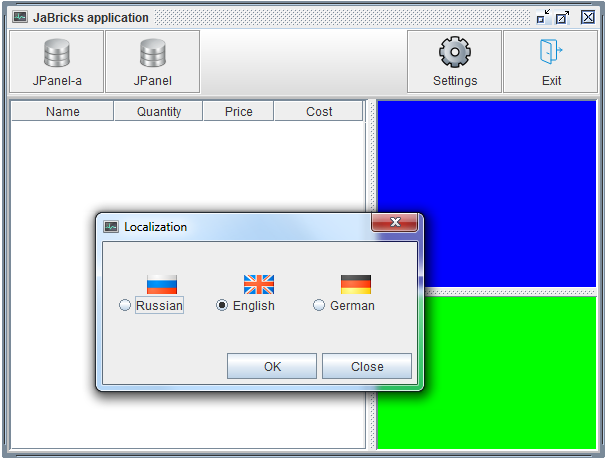
Теперь Вы можете изменять регулируемые настройки интерфейса (размеры колонок таблицы, положения сплитеров), открывать другую панель и проделывать те же действия. После повторного открытия панели с измененными настройками Вы должны увидеть «последнее» состояние интерфейса модуля перед остановкой. Таким образом, модуль запоминает регулируемые настройки и восстанавливает их при очередном старте. Помните, что смена панелей сопровождается остановкой бандла, т.е. переводом бандла в состояние RESOLVED. При очередном старте модуля нажатием на кнопку панели инструментов, т.е. переводе модуля в состояние STARTED, выполняется вызов метода активатора start, и модуль по-новому формирует свою интерфейсную панель. Связанные страницыСписок уроковПредыдующий, 12-й урок Следующий, 14-й урок Скачивание файловНеобходимые бандлы, файлы конфигурации и файл описания инсталлируемых бандлов собраны и упакованы в один архивный файл configuration.lesson13.zip (400 Кб). Скачайте и «разверните» архив configuration.lesson13.zip, перенесите файлы в структуру, представленную на странице описания платформы JaBricks. Используемый в уроке бандл templ-jpanel можно скачать на странице описания templ-jpanel. Бандл templ-jpanela в виде проекта IDE Eclipse можно скачать здесь. |
